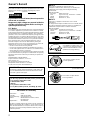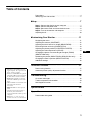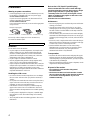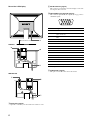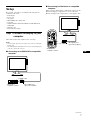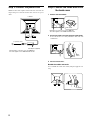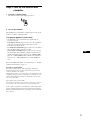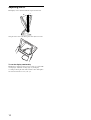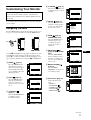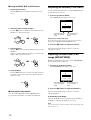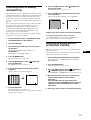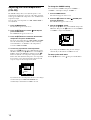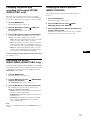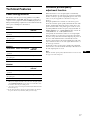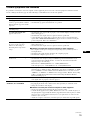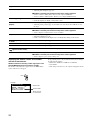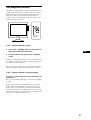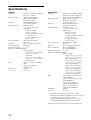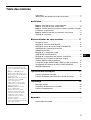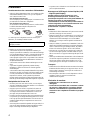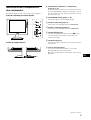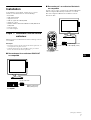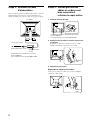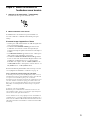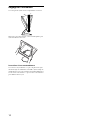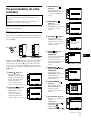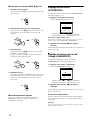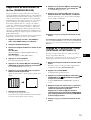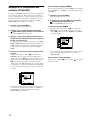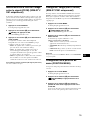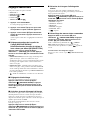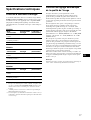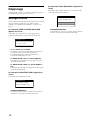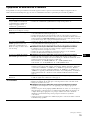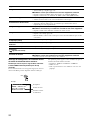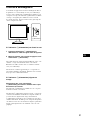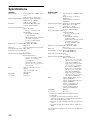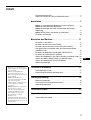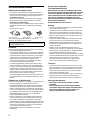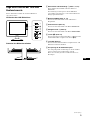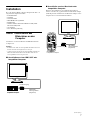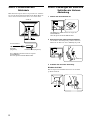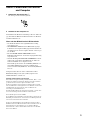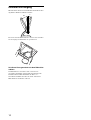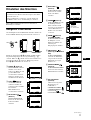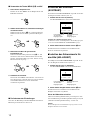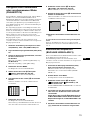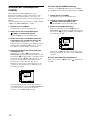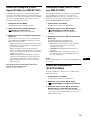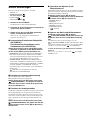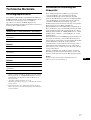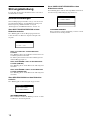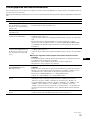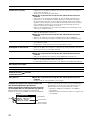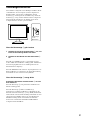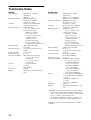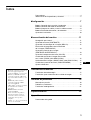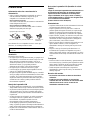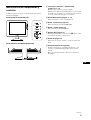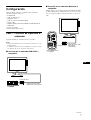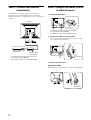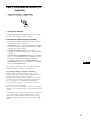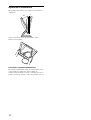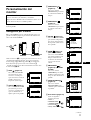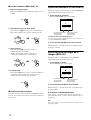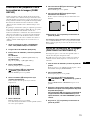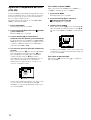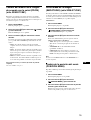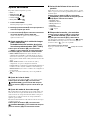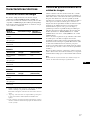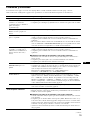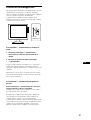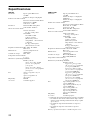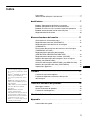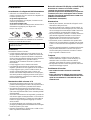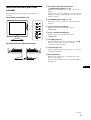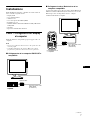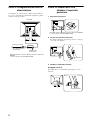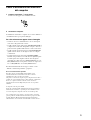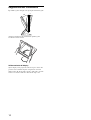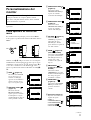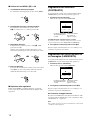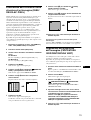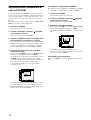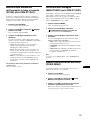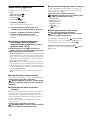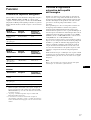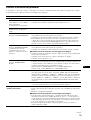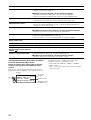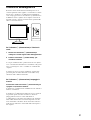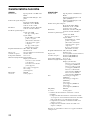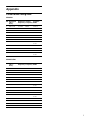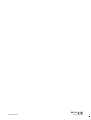4-087-260-14(1)
© 2001 Sony Corporation
TFT LCD Color
Computer Display
Operating Instructions
Mode d’emploi
Bedienungsanleitung
Manual de instrucciones
Istruzioni per l’uso
GB
DE
FR
IT
ES
SDM-S51
SDM-S71
SDM-S81
Seite wird geladen ...
Seite wird geladen ...
Seite wird geladen ...
Seite wird geladen ...
Seite wird geladen ...
Seite wird geladen ...
Seite wird geladen ...
Seite wird geladen ...
Seite wird geladen ...
Seite wird geladen ...
Seite wird geladen ...
Seite wird geladen ...
Seite wird geladen ...
Seite wird geladen ...
Seite wird geladen ...
Seite wird geladen ...
Seite wird geladen ...
Seite wird geladen ...
Seite wird geladen ...
Seite wird geladen ...
Seite wird geladen ...
Seite wird geladen ...
Seite wird geladen ...
Seite wird geladen ...
Seite wird geladen ...
Seite wird geladen ...
Seite wird geladen ...
Seite wird geladen ...
Seite wird geladen ...
Seite wird geladen ...
Seite wird geladen ...
Seite wird geladen ...
Seite wird geladen ...
Seite wird geladen ...
Seite wird geladen ...
Seite wird geladen ...
Seite wird geladen ...
Seite wird geladen ...
Seite wird geladen ...
Seite wird geladen ...
Seite wird geladen ...

3
Inhalt
DE
• Macintosh ist ein Warenzeichen der
Apple Computer, Inc., in den USA und
anderen Ländern.
•Windows
â
und MS-DOS sind
eingetragene Warenzeichen der
Microsoft Corporation in den USA und
anderen Ländern.
• IBM PC/AT und VGA sind
eingetragene Warenzeichen der IBM
Corporation in den USA.
• VESA und DDC
ä
sind Warenzeichen
der Video Electronics Standard
Association.
•
ENERGY STAR ist ein eingetragenes
Warenzeichen in den USA.
• Alle anderen in diesem Handbuch
erwähnten Produktnamen können
Warenzeichen oder eingetragene
Warenzeichen der jeweiligen
Eigentümer sein.
• Im Handbuch sind die Warenzeichen
und eingetragenen Warenzeichen nicht
überall ausdrücklich durch „
ä“ und „â“
gekennzeichnet.
Sicherheitsmaßnahmen . . . . . . . . . . . . . . . . . . . . . . . . . . . . . . . . . . 4
Lage und Funktion der Teile und Bedienelemente . . . . . . . . . . . . . . 5
Installation . . . . . . . . . . . . . . . . . . . . . . . . . . . . . . . . . . . . .7
Schritt 1: Anschließen des Bildschirms an den Computer . . . . . . . 7
Schritt 2: Anschließen des Netzkabels . . . . . . . . . . . . . . . . . . . . . . 8
Schritt 3: Befestigen der Kabel und Schließen der hinteren
Abdeckung . . . . . . . . . . . . . . . . . . . . . . . . . . . . . . . . . . . . . . . . . . . . 8
Schritt 4: Einschalten von Monitor und Computer . . . . . . . . . . . . . . 9
Einstellen von Neigung . . . . . . . . . . . . . . . . . . . . . . . . . . . . . . . . . . 10
Einstellen des Monitors. . . . . . . . . . . . . . . . . . . . . . . . . .11
Navigieren in den Menüs . . . . . . . . . . . . . . . . . . . . . . . . . . . . . . . . 11
Einstellen des Kontrasts (KONTRAST) . . . . . . . . . . . . . . . . . . . . . 12
Einstellen des Schwarzwerts für das Bild (HELLIGKEIT). . . . . . . . 12
Korrigieren eines flimmernden oder verschwommenen Bildes
(PHASE/PITCH) . . . . . . . . . . . . . . . . . . . . . . . . . . . . . . . . . . . . . . . 13
Einstellen der Bildposition (BILDLAGE H/BILDLAGE V) . . . . . . . . 13
Einstellen der Farbtemperatur (FARBE). . . . . . . . . . . . . . . . . . . . . 14
Ändern der Bildgröße je nach Signal (ZOOM) (nur SDM-S71/S81) 15
Glätten des Bildes (SMOOTHING) (nur SDM-S71/S81) . . . . . . . . 15
Ändern der Menüposition (POSITION MENU) . . . . . . . . . . . . . . . . 15
Weitere Einstellungen. . . . . . . . . . . . . . . . . . . . . . . . . . . . . . . . . . . 16
Technische Merkmale . . . . . . . . . . . . . . . . . . . . . . . . . . .17
Die Energiesparfunktion . . . . . . . . . . . . . . . . . . . . . . . . . . . . . . . . . 17
Automatische Einstellung der Bildqualität. . . . . . . . . . . . . . . . . . . . 17
Störungsbehebung . . . . . . . . . . . . . . . . . . . . . . . . . . . . .18
Bildschirmmeldungen . . . . . . . . . . . . . . . . . . . . . . . . . . . . . . . . . . . 18
Fehlersymptome und Abhilfemaßnahmen . . . . . . . . . . . . . . . . . . . 19
Selbstdiagnosefunktion. . . . . . . . . . . . . . . . . . . . . . . . . . . . . . . . . . 21
Technische Daten . . . . . . . . . . . . . . . . . . . . . . . . . . . . . .22
Appendix. . . . . . . . . . . . . . . . . . . . . . . . . . . . . . . . . . . . . . . i
Preset mode timing table . . . . . . . . . . . . . . . . . . . . . . . . . . . . . . . . . .i

4
Sicherheitsmaßnahmen
Warnhinweis zum Netzanschluß
• Verwenden Sie ausschließlich das mitgelieferte Netzkabel.
Wenn Sie ein anderes Netzkabel verwenden, achten Sie darauf,
daß es für die Stromversorgung in Ihrem Land geeignet ist.
Für Kunden in den USA
Wenn Sie kein geeignetes Netzkabel verwenden, entspricht
dieser Monitor nicht den obligatorischen FCC-Standards.
Für Kunden in Großbritannien
Wenn Sie den Monitor in Großbritannien verwenden, benutzen
Sie bitte das Kabel mit dem für Großbritannien geeigneten
Stecker.
Nur zur Verwendung mit dem Netzteil AC-V012C für
SDM-S51, AC-V012E für SDM-S71/S81.
Aufstellort
Achten Sie darauf, daß der Monitor am Aufstell- oder Lagerort
vor folgenden Bedingungen geschützt ist:
• Vor extremen Temperaturen wie sie zum Beispiel in der Nähe
eines Heizkörpers, eines Warmluftauslasses oder in direktem
Sonnenlicht auftreten. Extreme Temperaturen, zum Beispiel in
einem in der Sonne geparkten Auto oder in der Nähe eines
Warmluftauslasses, können bei dem Monitor zu einer
Verformung des Gehäuses oder zu Fehlfunktionen führen.
• Vor mechanischen Vibrationen oder Stößen.
• Vor starken Magnetfeldern. Stellen Sie den Monitor daher
nicht in der Nähe von Geräten auf, die solche Magnetfelder
erzeugen, zum Beispiel Fernsehgeräten oder Haushaltsgeräten.
• Vor übermäßig viel Staub, Schmutz oder Sand, wie sie zum
Beispiel an einem offenen Fenster oder einer Tür ins Freie
auftreten können. Wenn Sie den Monitor vorübergehend im
Freien benutzen müssen, treffen Sie geeignete
Vorsorgemaßnahmen gegen Staub- und Schmutzpartikel in der
Luft. Andernfalls kann es zu irreparablen Schäden am Gerät
kommen.
Hinweise zum LCD-Bildschirm
• Stellen Sie das Gerät nicht so auf, daß der LCD-Bildschirm auf
die Sonne gerichtet ist. Andernfalls könnte der LCD-
Bildschirm beschädigt werden. Achten Sie darauf besonders,
wenn Sie den Monitor in der Nähe eines Fensters aufstellen.
• Stoßen Sie nicht gegen den LCD-Bildschirm, und zerkratzen
Sie ihn nicht. Stellen Sie keine schweren Gegenstände auf den
LCD-Bildschirm. Dadurch könnte die Gleichmäßigkeit des
Bildes beeinträchtigt werden, oder am LCD-Bildschirm
könnten Fehlfunktionen auftreten.
• Wenn Sie den Monitor in einer kalten Umgebung benutzen,
kann ein Nachbild auf dem LCD-Bildschirm zu sehen sein.
Dies ist keine Fehlfunktion. Das Phänomen verschwindet,
sobald wieder eine normale Umgebungstemperatur erreicht ist.
• Wenn Sie über längere Zeit ein Standbild anzeigen lassen, kann
eine Zeit lang ein Nachbild zu sehen sein. Dieses Nachbild
verschwindet nach einer Weile wieder.
• Der Bildschirm erwärmt sich bei Betrieb. Dies ist keine
Fehlfunktion.
Hinweis zum LCD-Display
(Flüssigkristallbildschirm)
Bitte beachten Sie, daß der LCD-Bildschirm in einer
Hochpräzisionstechnologie hergestellt wird. Schwarze
oder helle Lichtpunkte (rot, blau oder grün) können
jedoch permanent auf dem LCD-Bildschirm zu sehen
sein, und unregelmäßige Farbstreifen oder helle
Bereiche können auf dem LCD-Bildschirm erscheinen.
Dies ist keine Fehlfunktion.
(Effektive Bildpunkte: über 99,99 %)
Wartung
• Trennen Sie unbedingt das Netzkabel von der Netzsteckdose,
bevor Sie den Monitor reinigen.
• Reinigen Sie den LCD-Bildschirm mit einem weichen Tuch.
Wenn Sie ein Glasreinigungsmittel verwenden, achten Sie
darauf, daß es keine Antistatik-Lösung oder ähnliche Zusätze
enthält, da diese zu Kratzern auf der Beschichtung des LCD-
Bildschirms führen könnten.
• Reinigen Sie Gehäuse, Bedienfeld und Bedienelemente mit
einem weichen Tuch, das Sie leicht mit einem milden
Reinigungsmittel angefeuchtet haben. Verwenden Sie keine
Scheuermittel, Scheuerschwämme oder Lösungsmittel wie
Alkohol oder Benzin.
• Berühren Sie die LCD-Bildschirmoberfläche nicht mit
scharfen, rauhen oder spitzen Gegenständen wie zum Beispiel
Kugelschreibern oder Schraubenziehern. Andernfalls könnte
die LCD-Bildschirmoberfläche zerkratzt werden.
• Beachten Sie bitte, daß es zu Materialschäden oder zu Schäden
an der LCD-Bildschirmbeschichtung kommen kann, wenn der
Monitor flüchtigen Lösungsmitteln wie zum Beispiel
Insektiziden ausgesetzt ist oder wenn er längere Zeit mit
Gummi- oder Vinylmaterialien in Berühung kommt.
Transport
• Wenn Sie den Monitor transportieren wollen, lösen Sie alle
Kabel vom Monitor, und fassen Sie den Fuß und den Arm des
Bildschirmständers fest mit beiden Händen. Wenn Sie den
Monitor fallenlassen, könnten Sie sich verletzen, und der
Monitor könnte beschädigt werden.
• Wenn Sie den Monitor zur Reparatur oder bei einem Umzug
transportieren müssen, verpacken Sie ihn mit Hilfe der
Originalverpackungsmaterialien wieder im Originalkarton.
Entsorgen des Monitors
• Entsorgen Sie den Monitor nicht im normalen
Hausmüll.
• Die Leuchtstoffröhre in diesem Monitor enthält
Quecksilber. Der Monitor muß in Übereinstimmung
mit den Vorschriften der lokalen Umwelt- und
Entsorgungsbehörden entsorgt werden.
Die Netzsteckdose sollte sich in der Nähe des Geräts befinden
und leicht zugänglich sein.
Beispiele für Steckertypen
für 100 bis 120 V
Wechselstrom
für 200 bis 240 V
Wechselstrom
nur für 240 V
Wechselstrom

5
DE
Lage und Funktion der Teile und
Bedienelemente
Weitere Informationen finden Sie auf den in Klammern
angegebenen Seiten.
1 Netzschalter und Netzanzeige 1 (Seite 9, 17, 21)
Dieser Schalter dient zum Ein- und Ausschalten des
Bildschirms.
Die Netzanzeige leuchtet grün, wenn der Bildschirm
eingeschaltet wird, und orange, wenn sich der Monitor im
Energiesparmodus befindet.
2 Menütaste MENU (Seite 11, 12)
Diese Taste dient zum Aufrufen oder Schließen des
Hauptmenüs.
3 Kontrasttaste 6 (Seite 12)
Diese Taste dient zum Aufrufen des Menüs KONTRAST.
4 Helligkeitstaste 8 (Seite 12)
Diese Taste dient zum Aufrufen des Menüs HELLIGKEIT.
5 Tasten M/m (Seite 12)
Diese Tasten fungieren beim Auswählen von Menüoptionen
und beim Einstellen von Optionen als Tasten M/m.
6 Taste OK (Seite 12)
Diese Taste dient zum Auswählen von Optionen bzw. zum
Einstellen von Werten im Menü.
7 Aussparung für die Sicherheitssperre
Die Aussparung für die Sicherheitssperre ist für ein Micro
Saver Security-System von Kensington gedacht.
Micro Saver Security System ist ein Warenzeichen von
Kensington.
OPEN
MENU
OK
MENU
OK
Vorderseite des LCD-Bildschirms
Rückseite des Bildschirmständers
(Fortsetzung)

6
Rückseite des LCD-Bildschirms
8 Hintere Abdeckung (Seite 8)
Öffnen Sie diese Abdeckung, wenn Sie Kabel anschließen
bzw. lösen wollen.
9 Gleichstromeingang (Seite 8)
Dieser Anschluß dient zur Versorgung des Monitors mit
Wechselstrom. Schließen Sie das Netzteil an diesen Anschluß
an.
0 HD15/RGB-Eingang (Seite 7)
Dieser Anschluß dient zum Einspeisen von RGB-
Videosignalen (0,7 Vp-p, positiv) und
Synchronisationssignalen.
* DDC (Display Data Channel) ist ein Standard der VESA.
qa Kabelhalter (Seite 8)
Mit diesem Halter können Sie Kabel sicher am Gerät
befestigen.
OPEN
SDM-S51
SDM-S71/S81
Öffnen Sie die hintere Abdeckung.
Stift Nr. Signal
1Rot
2Grün (Grünsignal mit Synchronisation)
3Blau
4 ID (Masse)
5 DDC-Masse*
6 Masse Rot
7 Masse Grün
8 Masse Blau
9 DDC + 5V*
10 Masse
11 ID (Masse)
12 Bidirektionale Daten (SDA)*
13 Horizontale Synchronisation
14 Vertikale Synchronisation
15 Datentakt (SCL)*
5 4 3 2
1
678910
1112131415

7
DE
Installation
Bevor Sie mit dem Monitor arbeiten, überprüfen Sie bitte, ob
folgende Teile mitgeliefert wurden:
• LCD-Bildschirm
• Netzkabel
• Netzteilanschluß
• HD15/RGB-Videosignalkabel
• Kabelklemme
• Windows Monitor Information/Windows Utility Disk/
Macintosh Utility Disk
• Garantiekarte
• Diese Bedienungsanleitung
Schritt 1:Anschließen des
Bildschirms an den
Computer
Schalten Sie vor dem Anschließen den Bildschirm und den
Computer aus.
Hinweise
• Berühren Sie die Stifte des Videosignalkabelanschlusses nicht. Sie
könnten die Stifte sonst möglicherweise verbiegen.
• Achten Sie darauf, den Stecker des Videosignalkabels korrekt am
HD15-Anschluß auszurichten, damit die Stifte am Stecker des
Videosignalkabels nicht verbogen werden.
x Anschließen an einen IBM PC/AT oder
kompatiblen Computer
x Anschließen an einen Macintosh oder
kompatiblen Computer
Wenn Sie diesen Monitor an einen Macintosh anschließen
wollen, verwenden Sie gegebenenfalls einen Macintosh-Adapter
(nicht mitgeliefert). Schließen Sie den Macintosh-Adapter an den
Computer an, bevor Sie das Kabel anschließen.
HD15/RGB-
Videosignalkabel
(mitgeliefert)
an Videoausgang
IBM PC/AT oder
kompatibler Computer
IBM PC/AT oder
kompatibler Computer
HD15/RGB-
Videosignalkabel
(mitgeliefert)
an Videoausgang
Macintosh oder
kompatibler Computer
(Fortsetzung)

8
Schritt 2:Anschließen des
Netzkabels
Bildschirm und Computer müssen ausgeschaltet sein. Schließen
Sie zuerst das Netzteil und das Netzkabel an die Media-Engine an,
und stecken Sie dann den Netzstecker in eine Netzsteckdose.
Schritt 3:Befestigen der Kabel und
Schließen der hinteren
Abdeckung
1 Nehmen Sie den Kabelhalter ab.
2 Befestigen Sie alle Kabel mit dem Kabelhalter.
Um die hintere Abdeckung richtig schließen zu können,
bündeln Sie die Kabel wie in der Abbildung dargestellt.
3 Schließen Sie die hintere Abdeckung.
Bündeln der Kabel
Mit der mitgelieferten Kabelklemme können Sie die Kabel
problemlos bündeln.
OPEN
an Netzsteckdose
Netzteilanschluß (mitgeliefert)
Netzkabel
(mitgeliefert)
an DC IN
Diese Abbildung der Monitorrückseite zeigt das
Modell SDM-S51.
Dasselbe gilt für das Modell SDM-S71/S81.
Kabelhalter
Die Abbildungen der Monitorrückseite zeigen das
Modell SDM-S51.
Dasselbe gilt für das Modell SDM-S71/S81.
Kabelhalter
Kabelklemme

9
DE
Schritt 4:Einschalten von Monitor
und Computer
1 Drücken Sie den Netzschalter 1.
Die Anzeige am Gerät leuchtet grün auf.
2 Schalten Sie den Computer ein.
Die Installation des Monitors ist damit abgeschlossen. Stellen Sie
gegebenenfalls das Bild mit den Bedienelementen des Monitors
nach Ihren Wünschen ein.
Wenn auf dem Bildschirm kein Bild erscheint
• Das Netzkabel und das Videosignalkabel müssen richtig
angeschlossen sein.
• Wird KEIN EING SIGNAL auf dem Bildschirm angezeigt,
befindet sich der Computer im Energiesparmodus. Drücken Sie
eine beliebige Taste auf der Computer-Tastatur, oder bewegen
Sie die Maus.
• Erscheint KABEL NICHT VERBUNDEN auf dem
Bildschirm, überprüfen Sie, ob das Videoeingangskabel richtig
angeschlossen ist.
• Wenn die Meldung NICHT IM ABTASTBEREICH erscheint,
schließen Sie wieder Ihren alten Bildschirm an. Stellen Sie
dann die Grafikkarte des Computers auf eine
Horizontalfrequenz zwischen 28 und 60 kHz (SDM-S51), 28
und 92 kHz (SDM-S71/S81) und eine Vertikalfrequenz
zwischen 48 und 75 Hz (SDM-S51), 48 und 85 Hz (SDM-S71/
S81) ein.
Schlagen Sie bitte unter den weiteren Informationen über
Bildschirmmeldungen nach (siehe „Fehlersymptome und
Abhilfemaßnahmen“ auf Seite 19).
Spezielle Treiber werden nicht benötigt
Dieser Monitor entspricht dem Plug-and-Play-Standard „DDC“, so daß
alle Daten des Monitors automatisch erkannt werden. Daher muß kein
spezifischer Treiber auf dem Computer installiert werden.
Wenn Sie den Monitor an den Computer anschließen und diesen dann
zum ersten Mal starten, wird möglicherweise der Hardware-Assistent auf
dem Bildschirm angezeigt. Gehen Sie in diesem Fall nach den
Anweisungen auf dem Bildschirm vor.
Der Plug-and-Play-Monitor ist automatisch ausgewählt, so daß Sie ohne
weitere Vorbereitungen mit diesem Monitor arbeiten können.
Die Vertikalfrequenz wechselt zu 60 Hz.
Da das Flimmern auf dem Monitor fast nicht sichtbar ist, können Sie die
Einstellung unverändert lassen. Sie brauchen die Vertikalfrequenz nicht
auf einen besonders hohen Wert einzustellen.
Wenn bei der Kommunikation zwischen Ihrem Computer bzw. Ihrer
Grafikkarte und diesem Monitor Probleme auftreten, installieren Sie die
Informationsdatei zu diesem Monitor von der „Windows Monitor
Information Disc“. Näheres zur Installation finden Sie in der ReadMe-
Datei auf der Diskette.

10
Einstellen von Neigung
Mit dem Ständer können Sie den Bildschirm innerhalb der unten
abgebildeten Winkel nach Bedarf einstellen.
Fassen Sie den LCD-Bildschirm unten an den Seiten, und stellen
Sie die Neigung des Bildschirms wie gewünscht ein.
So können Sie ergonomisch mit dem Bildschirm
arbeiten
Der Bildschirm ist so konstruiert, daß er sich auf einen
angenehmen Sichtwinkel einstellen läßt. Berücksichtigen Sie
beim Einstellen des Bildschirmwinkels die Höhe von
Schreibtisch und Stuhl, und achten Sie darauf, daß auf dem
Bildschirm keine Lichtreflexe auftreten.
30°
5°

11
DE
Einstellen des Monitors
Mit den Bildschirmmenüs können Sie eine Vielzahl von
Einstellungen vornehmen.
Navigieren in den Menüs
Um das Hauptmenü auf dem Bildschirm aufzurufen, drücken Sie
die Taste MENU. Erläuterungen dazu finden Sie auf Seite 12.
Wählen Sie mit den Tasten M/m und OK die Symbole im oben
dargestellten Hauptmenü aus. Das folgende Menü 1 ~ 9
erscheint. Halten Sie m gedrückt, um nach unten zu blättern, bis
die Symbole in Menü 9 erscheinen. Erläuterungen zu den
Tasten M/m und OK finden Sie auf Seite 12.
Vor dem Einstellen
Verbinden Sie den Monitor mit dem Computer, und schalten
Sie beide Geräte ein.
Die besten Ergebnisse erzielen Sie, wenn Sie mindestens
30 Minuten warten, bevor Sie Einstellungen vornehmen.
1 PHASE (Seite 13)
Im Menü PHASE stellen Sie
die Phase ein, wenn die
Zeichen oder Bilder auf dem
gesamten Bildschirm
verschwommen erscheinen.
Stellen Sie die Phase nach
dem Einstellen des Pitch ein.
2 PITCH (Seite 13)
Auf dem Menü PITCH
stellen Sie den Pitch ein,
wenn die Zeichen oder Bilder
in bestimmten
Bildschirmbereichen
verschwommen erscheinen.
3 BILDLAGE H
(Seite 13)
Im Menü BILDLAGE H
können Sie die horizontale
Position des Bildes
einstellen.
MENU
,
PHASE
PHASE
SDM-S51
SDM-S71/S81
30
EXI T
PHASE
1344
EXI T
PITCH
50
EXI T
HBILDLAGE
4 BILDLAGE V
(Seite 13)
Im Menü BILDLAGE V
können Sie die vertikale
Position des Bildes
einstellen.
5 FARBE (Seite 14)
Im Menü FARBE können Sie
die Farbtemperatur des
Bildes einstellen. Damit
legen Sie fest, ob die Farben
auf dem Bildschirm eher
bläulich oder eher rötlich
erscheinen.
6 ZOOM (Seite 15)
(nur SDM-S71/S81)
Im Menü ZOOM können Sie
die Bildgröße je nach
Bildseitenverhältnis oder
Auflösung des
Eingangssignals einstellen.
7 SMOOTHING
(Seite 15) (nur SDM-S71/
S81)
Im Menü SMOOTHING
stellen Sie die Bildschärfe
entsprechend der auf dem
Bildschirm angezeigten
Elemente ein.
8 POSITION MENU
(Seite 15)
Im Menü POSITION MENU
können Sie die Position des
Bildschirmmenüs einstellen.
9 Sonstige Menüs
(Seite 16)
Stellen Sie die folgenden
Menüoptionen ein.
• ZURÜCK 0
• HINTERGRUNDBEL.
• STROMSPARMODUS
• LANGUAGE
• TASTATUR-SPERRE
50
EXI T
BILDLAGE V
9300K
0K
650
5
0
00K
BENUTZER
ELINSTELLEN
FARBE
EXI T
FULL2
FULL1
REAL
ZOOM
EXI T
TEXT
ND
STA
G
R
APH
ARD
I
C
S
EXI T
SMOOTH I NG
POS UTIION ENM
EXI T
ZZ...
BS ZURÜ
E
ALL
ZURÜCK
CK
SZURÜCK
EXI T
0
(Fortsetzung)

12
x Verwenden der Tasten MENU, M/m und OK
1 Rufen Sie das Hauptmenü auf.
Drücken Sie die Taste MENU, um das Hauptmenü auf dem
Bildschirm aufzurufen.
2 Wählen Sie das Menü aus, in dem Sie Einstellungen
vornehmen wollen.
Wählen Sie mit den Tasten M/m das gewünschte Menü aus.
Wählen Sie mit der Taste OK die gewünschte Menüoption
aus.
3 Nehmen Sie im Menü die gewünschten
Einstellungen vor.
Nehmen Sie die Einstellung mit den Tasten M/m vor, und
drücken Sie dann die Taste OK. Sobald Sie die Taste OK
drücken, wird die Einstellung gespeichert, und das voherige
Menü wird wieder angezeigt.
4 Schließen Sie das Menü.
Wenn Sie die Taste MENU einmal drücken, erscheint wieder
die normale Anzeige. Wenn Sie keine weitere Taste drücken,
wird das Bildschirmmenü nach etwa 30 Sekunden
automatisch ausgeblendet.
x Zurücksetzen der Einstellungen
Sie können die Einstellungen im Menü ZURÜCK zurücksetzen.
Erläuterungen dazu finden Sie auf Seite 16.
Einstellen des Kontrasts
(KONTRAST)
Der Kontrast wird im Menü KONTRAST eingestellt, das Sie über
das Hauptmenü aufrufen können (Seite 11).
1 Drücken Sie die Taste 6 (Kontrast).
Das Menü KONTRAST erscheint auf dem Bildschirm.
Anzeigen des aktuellen Eingangssignals
Die Horizontal- und die Vertikalfrequenz des aktuellen Eingangssignals
werden in den Menüs KONTRAST und HELLIGKEIT angezeigt.
2 Stellen Sie den Kontrast mit den Tasten M/m ein.
Das Menü wird etwa 5 Sekunden nach dem Einstellen des
Kontrasts automatisch ausgeblendet.
Einstellen des Schwarzwerts für
das Bild (HELLIGKEIT)
Die Helligkeit wird im Menü HELLIGKEIT eingestellt, das Sie
über das Hauptmenü aufrufen können (Seite 11).
1 Drücken Sie die Taste 8 (Helligkeit).
Das Menü HELLIGKEIT erscheint auf dem Bildschirm.
2 Stellen Sie die Helligkeit mit den Tasten M/m ein.
Das Menü wird etwa 5 Sekunden nach dem Einstellen der
Helligkeit automatisch ausgeblendet.
Wenn der Bildschirm zu hell ist
Stellen Sie die Hintergrundbeleuchtung ein. Schlagen Sie dazu
unter den Erläuterungen zur Hintergrundbeleuchtung nach (siehe
„Einstellen der Hintergrundbeleuchtung“ auf Seite 16).
Hinweis
Wenn das Hauptmenü auf dem Bildschirm angezeigt wird, lassen sich
Helligkeit und Kontrast nicht einstellen.
MENU
OK
,
OK
,
MENU
48.4kHz/ 60Hz
KONTRAST
70
Horizontalfrequenz
des aktuellen
Eingangssignals
Vertikalfrequenz des
aktuellen
Eingangssignals
48.4kHz/ 60Hz
HKEITELL IG
50
Horizontalfrequenz
des aktuellen
Eingangssignals
Vertikalfrequenz des
aktuellen
Eingangssignals

13
DE
Korrigieren eines flimmernden
oder verschwommenen Bildes
(PHASE/PITCH)
Wenn am Monitor ein Eingangssignal eingeht, stellt der Monitor
mit Hilfe seiner automatischen Einstellfunktion für die
Bildqualität die Bildposition sowie Phase und Pitch automatisch
ein und stellt damit sicher, daß das Bild auf dem Bildschirm
scharf und in guter Qualität angezeigt wird. Erläuterungen zu
dieser Funktion finden Sie unter „Automatische Einstellung der
Bildqualität“ auf Seite 17.
Bei einigen Eingangssignalen werden Bildposition, Phase und
Pitch unter Umständen nicht optimal eingestellt. In diesem Fall
können Sie die Einstellungen von Hand vornehmen. Gehen Sie
wie im folgenden erläutert vor. Wenn Sie diese Einstellungen von
Hand vornehmen, werden sie im Gerät gespeichert und
automatisch abgerufen, wenn am Monitor wieder die gleichen
Eingangssignale eingehen.
Diese Einstellungen müssen Sie unter Umständen erneut
vornehmen, wenn Sie nach dem Anschließen des Computers das
Eingangssignal wechseln.
1 Stellen Sie die Auflösung am Computer auf 1024 ×
768 (SDM-S51), 1280 × 1024 (SDM-S71/S81) ein.
2 Legen Sie die Dienstprogrammdiskette (Utility Disk)
ein.
3 Starten Sie die Dienstprogrammdiskette, und rufen
Sie das Testmuster auf.
Für Windows
Klicken Sie auf [Utility]
t [Windows]/[Win Utility.exe].
Für Macintosh
Klicken Sie auf [Utility]
t [Mac]/[Mac Utility].
4 Drücken Sie die Taste MENU.
Das Hauptmenü erscheint auf dem Bildschirm.
5 Wählen Sie mit den Tasten M/m die Option
(PITCH), und drücken Sie dann OK.
Das Menü PITCH erscheint auf dem Bildschirm.
6 Korrigieren Sie mit den Tasten M/m die vertikalen
Streifen.
Stellen Sie das Bild so ein, daß die vertikalen Streifen
verschwinden.
7 Drücken Sie die Taste OK.
Das Hauptmenü erscheint auf dem Bildschirm.
Wenn auf dem gesamten Bildschirm horizontale Streifen zu
sehen sind, stellen Sie im nächsten Schritt die Phase ein.
8 Wählen Sie mit den Tasten M/m die Option
(PHASE), und drücken Sie dann OK.
Das Menü PHASE erscheint auf dem Bildschirm.
9 Reduzieren Sie mit den Tasten M/m die horizontalen
Streifen auf ein Minimum.
Stellen Sie das Bild so ein, daß die horizontalen Streifen auf
ein Minimum reduziert werden.
10 Klicken Sie abschließend auf dem Bildschirm auf
[END].
So setzen Sie die automatische Einstellung der Bildqualität
zurück
Wählen Sie BS ZURÜCK, und aktivieren Sie die Option im Menü
ZURÜCK. Weitere Informationen zum Menü ZURÜCK finden Sie auf
Seite 16.
Einstellen der Bildposition
(BILDLAGE H/BILDLAGE V)
Wenn sich das Bild nicht in der Bildschirmmitte befindet, stellen
Sie die Bildposition folgendermaßen ein.
Diese Einstellungen müssen Sie unter Umständen erneut
vornehmen, wenn Sie nach dem Anschließen des Computers das
Eingangssignal wechseln.
1 Starten Sie die Dienstprogrammdiskette (Utility
Disk), und rufen Sie das Testmuster auf.
Führen Sie Schritt 2 und 3 unter „Korrigieren eines
flimmernden oder verschwommenen Bildes (PHASE/
PITCH)“ aus.
2 Drücken Sie die Taste MENU.
Das Hauptmenü erscheint auf dem Bildschirm.
3 Wählen Sie mit den Tasten M/m die Option
(BILDLAGE H) oder (BILDLAGE V), und
drücken Sie dann OK.
Das Menü BILDLAGE H oder BILDLAGE V erscheint auf
dem Bildschirm.
4 Verschieben Sie das Bild nach oben, unten, links
oder rechts, bis der Rahmen um das Testmuster
verschwindet.
Stellen Sie mit den Tasten M/m die Bildposition ein.
Im Menü BILDLAGE H können Sie die horizontale
Bildposition korrigieren, im Menü BILDLAGE V die
vertikale.
5 Klicken Sie abschließend auf dem Bildschirm auf
[END]. Damit wird das Testmuster ausgeschaltet.
,
,

14
Einstellen der Farbtemperatur
(FARBE)
Mit den Optionen im Menü FARBE können Sie die
Farbtemperatur des Bildes einstellen. Dabei ändert sich der
Farbwert im weißen Farbfeld. Farben erscheinen bei einer
niedrigen Farbtemperatur rötlich, bei einer hohen Farbtemperatur
bläulich.
Sie können die Farbtemperatur auf die Werte „9300K“, „6500K“,
„5000K“ oder „BENUTZEREINST.“ einstellen.
1 Drücken Sie die Taste MENU.
Das Hauptmenü erscheint auf dem Bildschirm.
2 Wählen Sie mit den Tasten M/m die Option
(FARBE), und drücken Sie dann OK.
Das Menü FARBE erscheint auf dem Bildschirm.
3 Wählen Sie mit den Tasten M/m die gewünschte
Farbtemperatur aus, und drücken Sie dann OK.
9300K, 6500K und 5000K sind die voreingestellten
Farbtemperaturen. Der Standardwert ist 9300K. Wenn Sie die
Farbtemperatur auf 6500K und 5000K senken, erscheinen
weiße Flächen nicht mehr bläulich, sondern rötlich.
4 Nehmen Sie bei Bedarf eine Feineinstellung der
Farbtemperatur vor.
Wählen Sie mit den Tasten M/m zunächst die Option
EINSTELLEN, und drücken Sie dann OK. Wählen Sie dann
mit den Tasten M/m die Option R (Rot) oder B (Blau). Stellen
Sie dann mit den Tasten M/m die Farbtemperatur ein, und
drücken Sie dann OK. Bei dieser Einstellung wird die
Farbtemperatur verändert, indem die Rot- oder die
Blaukomponente im Vergleich zur Grünkomponente (G)
verstärkt oder abgeschwächt wird. Die Grünkomponente
bleibt dabei unverändert.
Wenn Sie die Farbtemperatur feineinstellen, werden die
neuen Farbeinstellungen, die Sie unter BENUTZEREINST.
vorgenommen haben, gespeichert und automatisch
abgerufen, wenn Sie BENUTZER auswählen.
So ändern Sie die GAMMA-Einstellung
Sie können eine GAMMA-Einstellung zwischen „GAMMA 1“
und „GAMMA 3“ wählen. Die höchste Einstellung ist „GAMMA
3“.
1 Drücken Sie die Taste MENU.
Das Hauptmenü erscheint auf dem Bildschirm.
2 Wählen Sie mit den Tasten M/m die Option
(FARBE), und drücken Sie dann OK.
Das Menü FARBE erscheint auf dem Bildschirm.
3 Ändern Sie die GAMMA-Einstellung.
Wählen Sie zunächst mit den Tasten M/m die Option
EINSTELLEN, und drücken Sie dann OK. Wählen Sie dann
mit den Tasten M/m die Option GAMMA 1 bis GAMMA 3
aus, und drücken Sie OK.
Wenn Sie die GAMMA-Einstellung ändern, wird die neue
Einstellung automatisch abgerufen, wenn Sie BENUTZER
auswählen.
So rufen Sie wieder das Hauptmenü auf
Wählen Sie mit den Tasten M/m die Option , und drücken Sie
dann OK.
R50
G50
B
GAMMA 2
50
GAMMA 3
GAMMA 1
EXI T
BENUTZERE INST .
R50
G50
B
GAMMA 2
50
GAMMA 3
GAMMA 1
EXI T
BENUTZERE INST .

15
DE
Ändern der Bildgröße je nach
Signal (ZOOM) (nur SDM-S71/S81)
Standardmäßig ist der Monitor so eingestellt, daß das Bild in
voller Größe auf dem Bildschirm angezeigt wird, unabhängig von
dem Modus oder der Auflösung des Bildes. Sie können das Bild
aber auch im tatsächlichen Bildseitenverhältnis oder in der
tatsächlichen Auflösung anzeigen lassen.
1 Drücken Sie die Taste MENU.
Das Hauptmenü erscheint auf dem Bildschirm.
2 Wählen Sie mit den Tasten M/m die Option
(ZOOM), und drücken Sie OK.
Das Menü ZOOM erscheint auf dem Bildschirm.
3 Wählen Sie mit den Tasten M/m den gewünschten
Modus aus.
Signale mit einer Auflösung von 1280 × 1024 füllen den
ganzen Bildschirm, und ZOOM ist unabhängig von diesen
Einstellungen nicht möglich.
• FULL2: Das Eingangssignal wird in voller Größe auf dem
Bildschirm angezeigt, unabhängig von dem Modus oder
der Auflösung des Bildes.
• FULL1: Das Eingangssignal wird im tatsächlichen
Bildseitenverhältnis auf dem Bildschirm angezeigt. Daher
können je nach Signal schwarze Streifen oben und unten
am Bildrand erscheinen.
• REAL: Das Eingangssignal wird mit der tatsächlichen
Auflösung auf dem Bildschirm angezeigt. Signale mit
einer niedrigeren Auflösung als SXGA werden in der
Bildschirmmitte und umgeben von einem schwarzen
Rahmen angezeigt.
Wenn wieder die Standardeinstellungen gelten sollen
(Anzeige in voller Bildschirmgröße)
Wählen Sie in Schritt 3
„FULL2“.
Glätten des Bildes (SMOOTHING)
(nur SDM-S71/S81)
Wenn das im Modus FULL2 oder FULL1 der Option ZOOM
angezeigte Bild nicht störungsfrei ist, verwenden Sie die
Bildglättungsfunktion. Beachten Sie, daß Signale mit einer
Auflösung von 1280 × 1024 nur im Modus REAL angezeigt
werden und SMOOTHING nicht möglich ist.
1 Drücken Sie die Taste MENU.
Das Hauptmenü erscheint auf dem Bildschirm.
2 Wählen Sie mit den Tasten M/m die Option
(SMOOTHING), und drücken Sie OK.
Das Menü SMOOTHING wird auf dem Bildschirm
angezeigt.
3 Wählen Sie mit den Tasten M/m den gewünschten
Modus aus.
Der Glättungseffekt wird in der Reihenfolge
TEXTtSTANDARDtGRAPHICS stärker.
• TEXT: Damit werden Zeichen mit scharfen Konturen
angezeigt. Dieser Modus ist für textorientierte
Anwendungen geeignet.
• STANDARD: Standardglättungseffekt (werkseitig
eingestellt).
• GRAPHICS: Damit werden Bilder scharf angezeigt.
Dieser Modus eignet sich für CD-ROM-Software wie
Fotos oder Abbildungen.
Hinweis
Wenn Sie ZOOM auf REAL setzen, steht das Menü SMOOTHING nicht
zur Verfügung.
Ändern der Menüposition
(POSITION MENU)
Sie können das Menü verschieben, wenn es das Bild auf dem
Bildschirm verdeckt.
1 Drücken Sie die Taste MENU.
Das Hauptmenü erscheint auf dem Bildschirm.
2 Wählen Sie mit den Tasten M/m die Option
(POSITION MENU), und drücken Sie dann OK.
3 Wählen Sie mit den Tasten M/m die gewünschte
Menüposition aus, und drücken Sie dann OK.
Sie können das Menü an eine von drei möglichen Positionen
im oberen bzw. im unteren Bildschirmbereich oder in die
Bildschirmmitte stellen.

16
Weitere Einstellungen
Sie können folgende weitere Optionen einstellen:
• ZURUCK 0
• HINTERGRUNDBEL.
• STROMSPARMODUS
• LANGUAGE
• TASTATUR-SPERRE
1 Drücken Sie die Taste MENU.
Das Hauptmenü erscheint auf dem Bildschirm.
2 Halten Sie die Taste m gedrückt, bis das Symbol der
gewünschten Option erscheint.
3 Wählen Sie mit den Tasten M/m die gewünschte
Option, und drücken Sie dann OK.
Stellen Sie die ausgewählte Option dann anhand der
folgenden Anweisungen ein.
x Automatisches Einstellen der Bildqualität
(BS ZURÜCK)/
Zurücksetzen der Einstelldaten auf die
Standardwerte (ALLES ZURÜCK)
Wählen Sie zunächst mit den Tasten M/m die Option
0 (ZURÜCK), und drücken Sie OK. Wählen Sie dann
mit den Tasten M/m den gewünschten Modus aus.
• BS ZURÜCK: (Automatisches Einstellen der Bildqualität):
Phase, Pitch und horizontale/vertikale Position des Bildes
werden für das aktuelle Eingangssignal automatisch korrekt
eingestellt, und die Einstelldaten werden gespeichert.
• ALLES ZURÜCK: Alle Einstellungen und Einstelldaten
werden auf die Standardwerte zurückgesetzt, mit Ausnahme
der Einstellungen im Menü LANGUAGE. Mit dieser Funktion
werden die mit Hilfe von BS ZURÜCK automatisch
eingestellten und gespeicherten Werte auf die Standardwerte
zurückgesetzt.
• : Zum Abbrechen des Zurücksetzens und zum
Zurückschalten zum Menübildschirm.
x Einstellen der Hintergrundbeleuchtung
Wenn der Bildschirm zu hell ist, muß die
Hintergrundbeleuchtung eingestellt werden.
Wählen Sie mit den Tasten M/m zunächst die Option
(HINTERGRUNDBEL.), und drücken Sie dann OK.
Stellen Sie dann mit den Tasten M /m die gewünschte
Hintergrundhelligkeit ein.
x Einstellen des Stromsparmodus
Der Monitor verfügt über eine Funktion, die ihn gesteuert über die
Stromsparkonfiguration des Computers automatisch in den
Stromsparmodus schaltet. Wenn Sie die Stromsparoption auf
AUS setzen, schaltet der Monitor nicht in den Stromsparmodus.
Weitere Informationen zum Stromsparmodus finden Sie auf
Seite 17.
Wählen Sie mit den Tasten M/m zunächst die Option
(STROMSPARMODUS), und drücken Sie dann OK.
Wählen Sie dann mit den Tasten M/m die Einstellung
EIN oder AUS.
x Auswählen der Sprache für die
Bildschirmmenüs
Für die Bildschirmmenüs stehen die Sprachen Englisch, Deutsch,
Französisch, Spanisch, Italienisch und Japanisch zur Verfügung.
Die Standardeinstellung ist Englisch.
Wählen Sie mit den Tasten M/m die Option
(LANGUAGE), und drücken Sie dann OK. Wählen Sie
dann mit den Tasten M/m eine Sprache aus.
• ENGLISH: Englisch
• DEUTSCH
• FRANÇAIS: Französisch
• ESPAÑOL: Spanisch
• ITALIANO: Italienisch
• : Japanisch
x Sperren der Menüs und Bedienelemente
Wählen Sie mit den Tasten M/m die Option
(TASTATUR-SPERRE), und drücken Sie dann OK.
Wählen Sie dann mit den Tasten M/m die Einstellung
EIN.
Jetzt können Sie nur noch den Netzschalter 1 sowie
(TASTATUR-SPERRE) im Optionsmenü benutzen. Wenn
Sie ein anderes Bedienelement betätigen oder ein anderes Menü
auswählen, erscheint das Symbol auf dem Bildschirm.
So heben Sie die Sperrung der Bedienelemente und Menüs
wieder auf
Gehen Sie wie oben erläutert vor, und setzen Sie (TASTATUR-
SPERRE) auf AUS.
ZZ...
ZZ...

17
DE
Technische Merkmale
Die Energiesparfunktion
Dieser Monitor erfüllt die Energiesparrichtlinien der VESA, des
ENERGY STAR-Programms und des NUTEK-Standards. Wenn
der Monitor an einen Computer oder eine Grafikkarte
angeschlossen ist, der bzw. die DPMS (Display Power
Management Signaling) unterstützt, wird der Stromverbrauch des
Geräts wie unten erläutert reduziert.
SDM-S51
SDM-S71
SDM-S81
* Wenn der Computer in den Modus „Deaktiviert“ wechselt, geht kein
Eingangssignal mehr ein, und KEIN EING SIGNAL erscheint auf
dem Bildschirm. Nach 20 Sekunden schaltet der Monitor in den
Energiesparmodus.
** „Tiefschlaf“ ist Energiesparmodus, die von der
EPA (Environmental Protection Agency - Umweltbehörde der USA)
definiert wurden.
*** Wenn nur horizontale oder vertikale Synchronisationssignale am
Monitor eingespeist werden, kann die Netzanzeige abwechselnd grün
und orange blinken.
Automatische Einstellung der
Bildqualität
Wenn ein Eingangssignal in den Monitor eingespeist wird,
vergleicht der Monitor dieses Signal mit den werkseitig
vordefinierten Modi im Speicher des Monitors und wählt
automatisch den Modus aus, bei dem sich in der Bildschirmmitte
eine hohe Bildqualität erzielen läßt. Eine Liste der werkseitig
vordefinierten Modi finden Sie im Anhang (Appendix).
Bei Eingangssignalen, die keinem der werkseitig voreingestellten
Modi entsprechen, legt der Monitor mit Hilfe der
Bildeinstellfunktion automatisch Einstellungen für Bildposition,
Phase und Pitch fest, die bei einem beliebigen Timing innerhalb
des für den Monitor gültigen Frequenzbereichs für ein scharfes
Bild nötig sind (horizontal: 28 – 60 kHz (SDM-S51), 28 – 92 kHz
(SDM-S71/S81), vertikal: 48 – 75 Hz (SDM-S51), 48 – 85 Hz
(SDM-S71/S81)).
Wenn der Monitor zum ersten Mal Eingangssignale empfängt, die
nicht einem der werkseitig voreingestellten Modi entsprechen,
dauert es daher in der Regel länger als im Normalfall, bis ein Bild
auf dem Bildschirm erscheint. Die bei diesem Prozeß
eingestellten Daten werden automatisch im Gerät gespeichert, so
daß der Monitor beim nächsten Mal, wenn das entsprechende
Signal eingeht, genauso schnell reagiert wie bei einem werkseitig
voreingestellten Signal.
Wenn Sie das Bild für einen der Modi einstellen, werden die
Einstellungen als Benutzermodus automatisch gespeichert und
abgerufen, wann immer das betreffende Eingangssignal eingeht.
Hinweis
Wenn die automatische Einstellung der Bildqualität aktiviert ist,
funktionieren nur noch der Netzschalter 1.
Betriebsmodus Leistungsaufnahme Netzanzeige 1
Normalbetrieb bis zu 25 W grün
Deaktiviert*
(Tiefschlaf)**
bis zu 3 W orange***
Ausgeschaltet bis zu 3 W aus
Betriebsmodus Leistungsaufnahme Netzanzeige 1
Normalbetrieb bis zu 45 W grün
Deaktiviert*
(Tiefschlaf)**
bis zu 3 W orange***
Ausgeschaltet bis zu 3 W aus
Betriebsmodus Leistungsaufnahme Netzanzeige 1
Normalbetrieb bis zu 50 W grün
Deaktiviert*
(Tiefschlaf)**
bis zu 3 W orange***
Ausgeschaltet bis zu 3 W aus

18
Störungsbehebung
Lesen Sie bitte im folgenden Abschnitt nach, bevor Sie sich an
den Kundendienst wenden.
Bildschirmmeldungen
Wenn am Eingangssignal ein Fehler vorliegt, erscheint eine der
folgenden Warnmeldungen auf dem Bildschirm. Schlagen Sie
bitte die zugehörige Abhilfemaßnahme nach (siehe
„Fehlersymptome und Abhilfemaßnahmen“ auf Seite 19).
Wenn NICHT IM ABTASTBEREICH auf dem
Bildschirm erscheint
Diese Meldung gibt an, daß das Eingangssignal nicht den
technischen Daten des Monitors entspricht. Überprüfen Sie
folgendes.
Wenn „xx.x kHz/xx Hz“ auf dem Bildschirm
erscheint
Diese Meldung gibt an, daß der Monitor die Horizontal- oder
Vertikalfrequenz nicht unterstützt.
Die Zahlen geben die Horizontal- und Vertikalfrequenz des
aktuellen Eingangssignals an.
Wenn „AUFLÖSUNG > XGA“ auf dem Bildschirm
erscheint (SDM-S51)
Diese Meldung gibt an, daß der Monitor die Auflösung nicht
unterstützt.
Wenn „AUFLÖSUNG > SXGA“ auf dem Bildschirm
erscheint (SDM-S71/S81)
Diese Meldung gibt an, daß der Monitor die Auflösung nicht
unterstützt.
Wenn KEIN EING SIGNAL auf dem Bildschirm
erscheint
Diese Meldung gibt an, daß kein Signal eingespeist wird.
IN STROMSPARMODUS
Etwa 5 Sekunden, nachdem die Meldung erscheint, wechselt
der Monitor in den Stromsparmodus.
Wenn KABEL NICHT VERBUNDEN auf dem
Bildschirm erscheint
Diese Meldung gibt an, daß das Videosignalkabel nicht mehr an
den zur Zeit ausgewählten Eingang angeschlossen ist.
IN STROMSPARMODUS
Etwa 5 Sekunden, nachdem die Meldung erscheint, wechselt
der Monitor in den Stromsparmodus.
NI CHT IM ABTASTBERE HCI
xx . xkHz / xxHz
INFORMATION
KEIN EING SIGNAL
I N STROMSPARMODUS
INFORMATION
KABEL N I CHT VERBUND NE
I N STROMSPARMODUS
INFORMATION

19
DE
Fehlersymptome und Abhilfemaßnahmen
Wenn ein Problem auf den angeschlossenen Computer oder andere Geräte zurückzuführen ist, schlagen Sie bitte in der Dokumentation zu
dem angeschlossenen Gerät nach.
Führen Sie die Selbstdiagnosefunktion (Seite 21) aus, wenn sich ein Problem mit den im folgenden empfohlenen Maßnahmen nicht beheben
läßt.
Symptom Überprüfen Sie bitte folgendes:
Es wird kein Bild angezeigt
Die Netzanzeige 1 leuchtet nicht,
oder die Netzanzeige 1 leuchtet
nicht auf, wenn der Netzschalter 1
gedrückt wird
• Das Netzkabel muß korrekt angeschlossen sein.
• Der Netzschalter 1 muß eingeschaltet sein.
Die Netzanzeige 1 leuchtet grün
oder blinkt orange
• Verwenden Sie die Selbstdiagnosefunktion (Seite 21).
KABEL NICHT VERBUNDEN
erscheint auf dem Bildschirm
•Überprüfen Sie, ob das Videosignalkabel korrekt angeschlossen ist und alle Stecker fest in
den Buchsen sitzen (Seite 7).
• Achten Sie darauf, daß am Videoeingangsanschluß keine Stifte verbogen oder eingedrückt
sind.
• Ein nicht mitgeliefertes Videosignalkabel ist angeschlossen. Wenn Sie ein nicht
mitgeliefertes Videosignalkabel anschließen, erscheint KABEL NICHT VERBUNDEN
auf dem Bildschirm, und dann schaltet das Gerät in den Stromsparmodus. Dies ist keine
Fehlfunktion.
Die Meldung KEIN EING SIGNAL
erscheint auf dem Bildschirm, oder
die Netzanzeige 1 leuchtet orange
oder wechselt zwischen grün und
orange
•Überprüfen Sie, ob das Videosignalkabel korrekt angeschlossen ist und alle Stecker fest in
den Buchsen sitzen (Seite 7).
• Achten Sie darauf, daß am Videoeingangsanschluß keine Stifte verbogen oder eingedrückt
sind.
xDurch den angeschlossenen Computer oder andere Geräte verursachte
Probleme
• Der Computer befindet sich im Stromsparmodus. Drücken Sie eine beliebige Taste auf der
Computer-Tastatur, oder bewegen Sie die Maus.
•Überprüfen Sie, ob die Grafikkarte korrekt in den Computer eingebaut ist.
•Überprüfen Sie, ob der Computer eingeschaltet ist.
Wenn NICHT IM
ABTASTBEREICH auf dem
Bildschirm erscheint
xDurch den angeschlossenen Computer oder andere Geräte verursachte
Probleme
• Stellen Sie sicher, daß die Videofrequenz im für den Monitor angegebenen Bereich liegt.
Wenn Sie einen älteren Monitor durch diesen Monitor ersetzt haben, schließen Sie den
alten Monitor wieder an und stellen eine Frequenz im folgenden Bereich ein:
Horizontal: 28 – 60 kHz (SDM-S51), 28 – 92 kHz (SDM-S71/S81),
Vertikal: 48 – 75 Hz (SDM-S51), 48 – 85 Hz (SDM-S71/S81)
Sie arbeiten mit einem Windows-
System
• Wenn Sie einen älteren Monitor durch diesen Monitor ersetzt haben, schließen Sie den
alten Monitor wieder an und gehen folgendermaßen vor: Wählen Sie in der Liste
„Hersteller“ die Option „SONY“, und wählen Sie dann in der Liste „Modelle“ im
Geräteauswahlbildschirm von Windows die Option „SDM-S51“ oder „SDM-S71“ oder
„SDM-S81“. Wenn „SDM-S51“ oder „SDM-S71“ oder „SDM-S81“ in der Liste
„Modelle“ nicht angezeigt wird, probieren Sie es mit „Plug & Play“, oder installieren Sie
die Informationsdatei zu diesem Monitor von der „Windows Monitor Information Disk“
(Seite 9).
Sie arbeiten mit einem Macintosh-
System
• Wenn Sie einen Macintosh-Adapter (nicht mitgeliefert) verwenden, vergewissern Sie sich,
daß dieser und das Videosignalkabel richtig angeschlossen sind (Seite 7).
(Fortsetzung)

20
Anzeigen des Namens, der Seriennummer und
des Herstellungsdatums des Monitors
Während Videosignale am Monitor eingehen, halten Sie
die Taste MENU mehr als fünf Sekunden lang gedrückt.
Ein Feld mit Informationen zum Monitor wird angezeigt.
Drücken Sie erneut die Taste MENU, um das Feld auszublenden.
Läßt sich ein Problem mit den oben angegebenen Maßnahmen
nicht beheben, wenden Sie sich an einen autorisierten Sony-
Händler. Halten Sie die folgenden Informationen bereit:
• Modellname: SDM-S51 oder SDM-S71 oder SDM-S81
• Seriennummer
• Modellbezeichnung und technische Daten des Computers und
der Grafikkarte
Das Bild flimmert, springt,
oszilliert oder ist gestört
• Stellen Sie Pitch und Phase ein (Seite 13).
• Schließen Sie das Netzkabel des Monitors an eine andere Netzsteckdose, möglichst an
einem anderen Stromkreis, an.
•Ändern Sie die Ausrichtung des Bildschirms.
xDurch den angeschlossenen Computer oder andere Geräte verursachte
Probleme
• Schlagen Sie in der Anleitung zur Grafikkarte die korrekte Monitoreinstellung nach.
•Überprüfen Sie, ob der Grafikmodus (VESA, Macintosh 19 Zoll Farbe usw.) und die
Frequenz des Eingangssignals von diesem Monitor unterstützt werden (siehe Anhang/
Appendix). Auch wenn die Frequenz innerhalb des unterstützten Bereichs liegt, arbeiten
einige Grafikkarten möglicherweise mit einem Synchronisationsimpuls, der für eine
korrekte Synchronisation des Monitors zu kurz ist.
• Stellen Sie die Auffrischungsrate am Computer (Vertikalfrequenz) auf den Wert ein, mit
dem Sie die besten Bilder erzielen.
Das Bild ist verschwommen • Stellen Sie Helligkeit und Kontrast ein (Seite 12).
• Stellen Sie Pitch und Phase ein (Seite 13).
xDurch den angeschlossenen Computer oder andere Geräte verursachte
Probleme
• Stellen Sie die Auflösung am Computer auf XGA (1024 × 768) ein (SDM-S51).
• Stellen Sie die Auflösung am Computer auf SXGA (1280 × 1024) ein (SDM-S71/S81).
Doppelbilder sind zu sehen • Verwenden Sie keine Bildschirmverlängerungskabel und/oder Videoschaltboxen, wenn
dieses Phänomen auftritt.
•Überprüfen Sie, ob alle Stecker fest in den jeweiligen Buchsen sitzen.
Das Bild ist nicht zentriert, oder
die Bildgröße ist nicht korrekt
• Stellen Sie Pitch und Phase ein (Seite 13).
• Stellen Sie die Bildposition ein (Seite 13). Beachten Sie, daß bei bestimmten Videomodi
die Anzeige nicht den gesamten Bildschirm füllt.
Das Bild ist zu klein • Setzen Sie die Option ZOOM auf FULL2 (Seite 15) (nur SDM-S71/S81).
xDurch den angeschlossenen Computer oder andere Geräte verursachte
Probleme
• Stellen Sie die Auflösung des Computers und des Bildschirms aufeinander ein.
Das Bild ist dunkel • Stellen Sie die Helligkeit ein (Seite 12).
• Stellen Sie die Hintergrundbeleuchtung ein (Seite 16).
• Nach dem Einschalten des Geräts dauert es einige Minuten, bis der Bildschirm hell wird.
Wellenförmige oder elliptische
Moiré-Effekte sind sichtbar
• Stellen Sie Pitch und Phase ein (Seite 13).
Die Farbe ist nicht gleichmäßig • Stellen Sie Pitch und Phase ein (Seite 13).
Weiß sieht nicht weiß aus • Stellen Sie die Farbtemperatur ein (Seite 14).
Die Bedienelemente am Monitor
funktionieren nicht ( erscheint
auf dem Bildschirm.)
• Wenn die Menüsperre auf EIN gesetzt ist, setzen Sie sie auf AUS (Seite 16).
Der Monitor schaltet sich nach
einer Weile aus
• Setzen Sie die Stromsparfunktion auf AUS (Seite 16).
xDurch den angeschlossenen Computer oder andere Geräte verursachte
Probleme
• Deaktivieren Sie die Stromsparfunktion des Computers.
Symptom Überprüfen Sie bitte folgendes:
INFORMATION
MODEL : SDM-S51
SER NO : 1234567
MANUFACTURED : 2001-52
MENU
Beispiel
Modellname
Seriennummer
Woche und Jahr
der Herstellung

21
DE
Selbstdiagnosefunktion
Dieser Monitor verfügt über eine Selbstdiagnosefunktion. Wenn
an dem Monitor oder am Computer (an den Computern) ein
Problem auftritt, erscheint ein leerer Bildschirm, und die
Netzanzeige 1 leuchtet grün auf oder blinkt orange. Wenn die
Netzanzeige 1 orange leuchtet, befindet sich der Computer im
Stromsparmodus. Drücken Sie eine beliebige Taste auf der
Computer-Tastatur, oder bewegen Sie die Maus.
Wenn die Netzanzeige 1 grün leuchtet
1
Schalten Sie das Gerät am Netzschalter 1 aus, und
lösen Sie die Videosignalkabel vom Gerät.
2 Schalten Sie den Monitor mit dem Netzschalter 1
ein.
Wenn alle vier Farbbalken (weiß, rot, grün, blau) angezeigt
werden, funktioniert der Monitor ordnungsgemäß. Schließen Sie
die Videoeingangskabel wieder an, und überprüfen Sie den
Zustand des/der Computer(s).
Wenn die Farbbalken nicht erscheinen, liegt möglicherweise ein
Fehler am Monitor vor. Wenden Sie sich mit der Beschreibung
des Problems an einen autorisierten Sony-Händler.
Wenn die Netzanzeige 1 orange blinkt
Schalten Sie den Monitor am Netzschalter 1 aus und
dann wieder ein.
Wenn die Netzanzeige 1 jetzt grün leuchtet, funktioniert der
Monitor ordnungsgemäß.
Wenn die Netzanzeige 1 immer noch blinkt, liegt
möglicherweise ein Fehler am Monitor vor. Ermitteln Sie das
Intervall, in dem die Netzanzeige 1 orange blinkt (in Sekunden),
und wenden Sie sich mit der Beschreibung des Problems an einen
autorisierten Sony-Händler. Notieren Sie sich unbedingt die
Modellbezeichnung und die Seriennummer des Monitors.
Notieren Sie sich außerdem das Fabrikat und Modell Ihres
Computers und der Grafikkarte.
Netzanzeige
1 am
Bildschirms
Seite wird geladen ...
Seite wird geladen ...
Seite wird geladen ...
Seite wird geladen ...
Seite wird geladen ...
Seite wird geladen ...
Seite wird geladen ...
Seite wird geladen ...
Seite wird geladen ...
Seite wird geladen ...
Seite wird geladen ...
Seite wird geladen ...
Seite wird geladen ...
Seite wird geladen ...
Seite wird geladen ...
Seite wird geladen ...
Seite wird geladen ...
Seite wird geladen ...
Seite wird geladen ...
Seite wird geladen ...
Seite wird geladen ...
Seite wird geladen ...
Seite wird geladen ...
Seite wird geladen ...
Seite wird geladen ...
Seite wird geladen ...
Seite wird geladen ...
Seite wird geladen ...
Seite wird geladen ...
Seite wird geladen ...
Seite wird geladen ...
Seite wird geladen ...
Seite wird geladen ...
Seite wird geladen ...
Seite wird geladen ...
Seite wird geladen ...
Seite wird geladen ...
Seite wird geladen ...
Seite wird geladen ...
Seite wird geladen ...
Seite wird geladen ...
Seite wird geladen ...
Seite wird geladen ...
-
 1
1
-
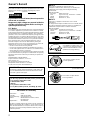 2
2
-
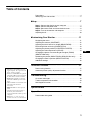 3
3
-
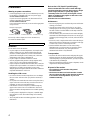 4
4
-
 5
5
-
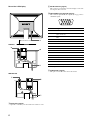 6
6
-
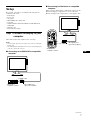 7
7
-
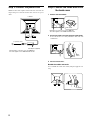 8
8
-
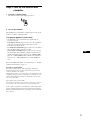 9
9
-
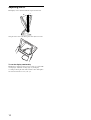 10
10
-
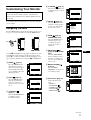 11
11
-
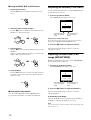 12
12
-
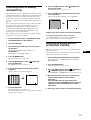 13
13
-
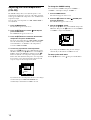 14
14
-
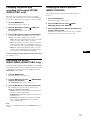 15
15
-
 16
16
-
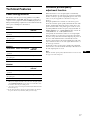 17
17
-
 18
18
-
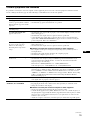 19
19
-
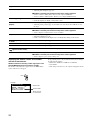 20
20
-
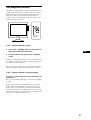 21
21
-
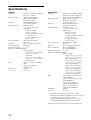 22
22
-
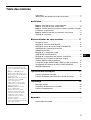 23
23
-
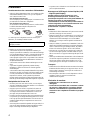 24
24
-
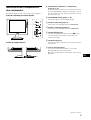 25
25
-
 26
26
-
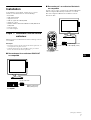 27
27
-
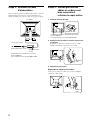 28
28
-
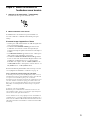 29
29
-
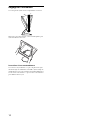 30
30
-
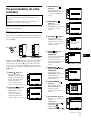 31
31
-
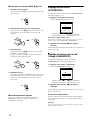 32
32
-
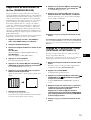 33
33
-
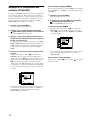 34
34
-
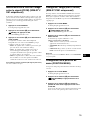 35
35
-
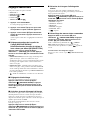 36
36
-
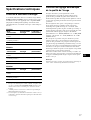 37
37
-
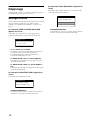 38
38
-
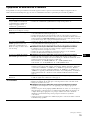 39
39
-
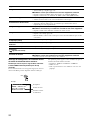 40
40
-
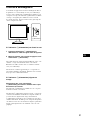 41
41
-
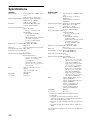 42
42
-
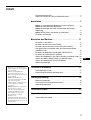 43
43
-
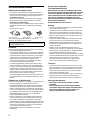 44
44
-
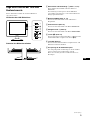 45
45
-
 46
46
-
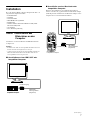 47
47
-
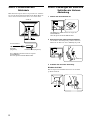 48
48
-
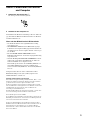 49
49
-
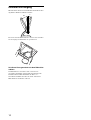 50
50
-
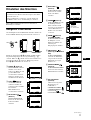 51
51
-
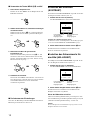 52
52
-
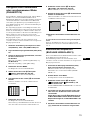 53
53
-
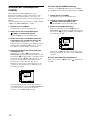 54
54
-
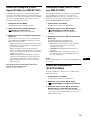 55
55
-
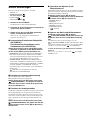 56
56
-
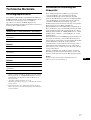 57
57
-
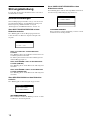 58
58
-
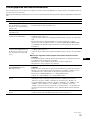 59
59
-
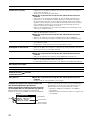 60
60
-
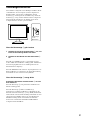 61
61
-
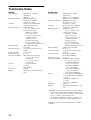 62
62
-
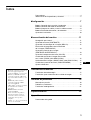 63
63
-
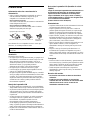 64
64
-
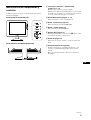 65
65
-
 66
66
-
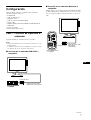 67
67
-
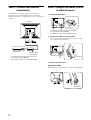 68
68
-
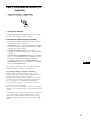 69
69
-
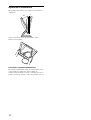 70
70
-
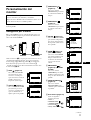 71
71
-
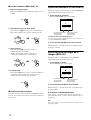 72
72
-
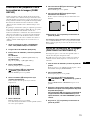 73
73
-
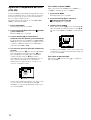 74
74
-
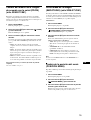 75
75
-
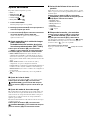 76
76
-
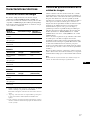 77
77
-
 78
78
-
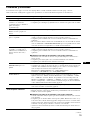 79
79
-
 80
80
-
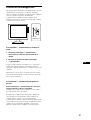 81
81
-
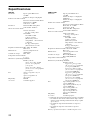 82
82
-
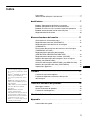 83
83
-
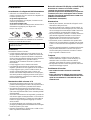 84
84
-
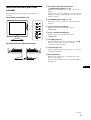 85
85
-
 86
86
-
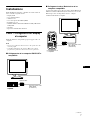 87
87
-
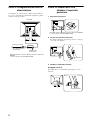 88
88
-
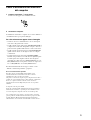 89
89
-
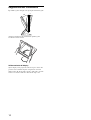 90
90
-
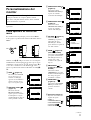 91
91
-
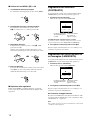 92
92
-
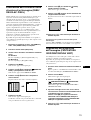 93
93
-
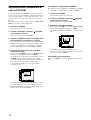 94
94
-
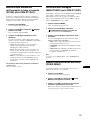 95
95
-
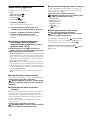 96
96
-
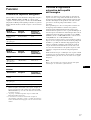 97
97
-
 98
98
-
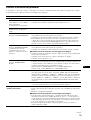 99
99
-
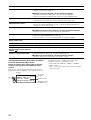 100
100
-
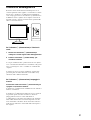 101
101
-
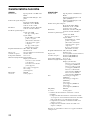 102
102
-
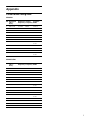 103
103
-
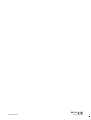 104
104
Sony SDM-S71 Benutzerhandbuch
- Kategorie
- Fernseher
- Typ
- Benutzerhandbuch
in anderen Sprachen
- English: Sony SDM-S71 User manual
- français: Sony SDM-S71 Manuel utilisateur
- español: Sony SDM-S71 Manual de usuario
- italiano: Sony SDM-S71 Manuale utente
Verwandte Artikel
-
Sony SDM-S91 Benutzerhandbuch
-
Sony SDM-S204E Benutzerhandbuch
-
Sony CPD-L181 Benutzerhandbuch
-
Sony SDM-M81 Benutzerhandbuch
-
Sony SDM-M61 Benutzerhandbuch
-
Sony SDM-N50R Bedienungsanleitung
-
Sony SDM-M51D/B Benutzerhandbuch
-
Sony SDM-P232W Benutzerhandbuch
-
Sony SDM-M51/B Benutzerhandbuch
-
Sony SDM-M51D Bedienungsanleitung